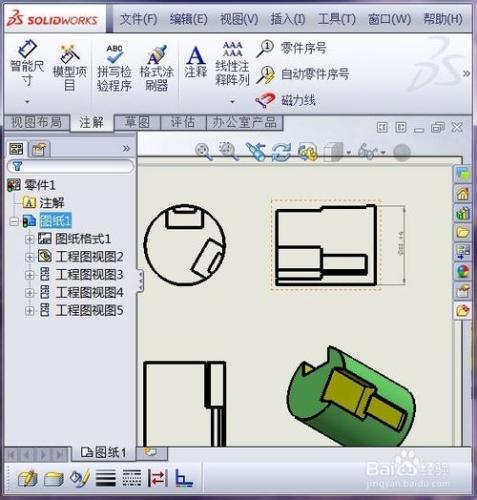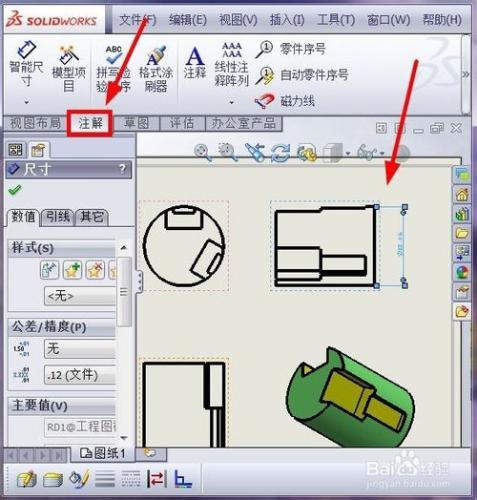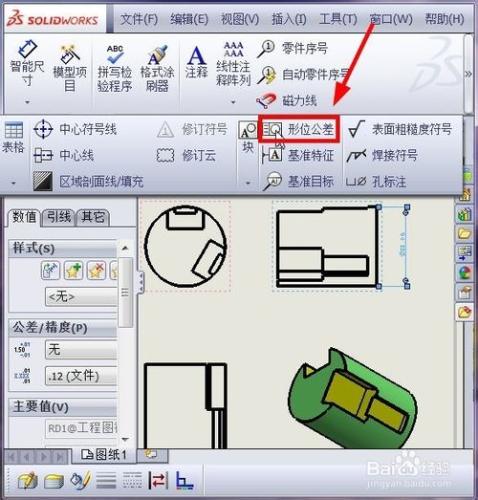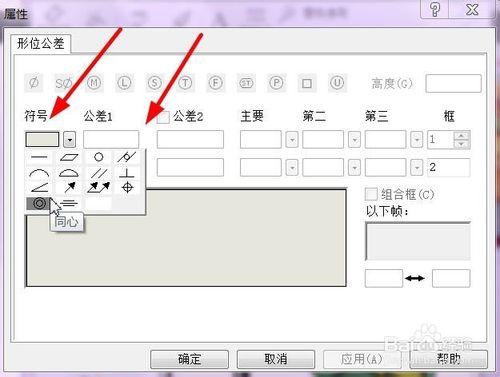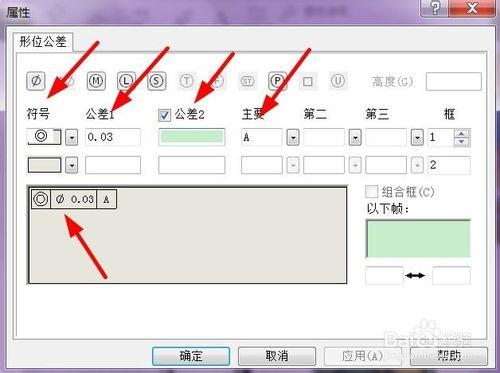在用solidworks軟件做工程圖設計時,經常需要標註零件的形位公差,如何操作呢,筆者在這裡介紹一下,非常簡單。
工具/原料
solidworks
電腦一臺
方法/步驟
首先,打開solidworks工程圖,(這裡我已經將工程圖你幾個投影視圖製作好了,這裡主要說如何標註形位公差),如圖所示
為了便於查看,最好放大一下屏幕,選擇尺寸,點擊"註釋",如圖所示
在註釋工具欄中,點擊“形位公差”按鈕,如圖所示
行為公差標註面板就出現了,選擇符號,公差要求,基準
如圖所示
我這裡假設這個尺寸的行為公差為同軸度不超過3絲,相對於A基準
,標出來,如圖所示
完成之後,點擊“確定”,這個直徑尺寸所要求的行為公差就標註好了,放大查看,如圖所示
注意事項
標註形位公差不僅要根據自己設計要求,還要參考加工要求,精度太高有可能加工達不到這個精度